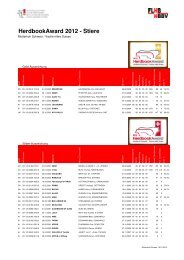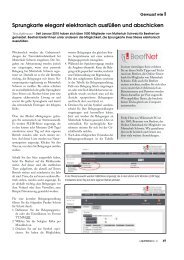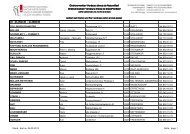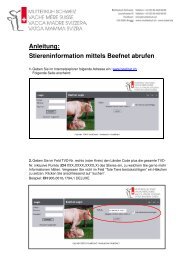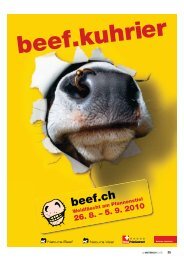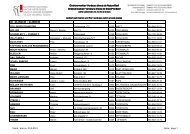Handbuch Beefnet (pdf) - Mutterkuh Schweiz
Handbuch Beefnet (pdf) - Mutterkuh Schweiz
Handbuch Beefnet (pdf) - Mutterkuh Schweiz
Erfolgreiche ePaper selbst erstellen
Machen Sie aus Ihren PDF Publikationen ein blätterbares Flipbook mit unserer einzigartigen Google optimierten e-Paper Software.
Benutzer-<strong>Handbuch</strong><br />
Inhalt<br />
1. Was ist <strong>Beefnet</strong>? Seite 2<br />
2. Passwort und Login Seite 3<br />
3. Die Benutzeroberfläche Seite 4<br />
4. Inbox Seite 5<br />
5. Betriebsdaten Seite 6<br />
6. Eigener Tierbestand Seite 7<br />
7. Belegungen Seite 9<br />
8. Bestellungen Seite 12<br />
9. Passwort ändern Seite 13
1. Was ist <strong>Beefnet</strong>?<br />
<strong>Beefnet</strong> ist eine Online-Datenbank-Lösung, mit der die Mitglieder von <strong>Mutterkuh</strong> <strong>Schweiz</strong> via Internet eigene Betriebs- und Tierdaten einsehen, Einzeltierabfragen<br />
machen, Listen herunterladen, Belegungen melden und Bestellungen tätigen können.<br />
Wie kann ich mich für <strong>Beefnet</strong> anmelden?<br />
Auf der Homepage www.mutterkuh.ch finden Sie in der Rubrik <strong>Beefnet</strong> ein entsprechendes Anmeldeformular sowie die allgemeinen Geschäftsbestimmungen.<br />
Nachdem Sie die allgemeinen Geschäftsbedingungen (AGB) gelesen und das Anmeldeformular abgeschickt haben, wird Ihnen in den kommenden Tagen ein<br />
Brief mit Ihrem persönlichen Login und dem Passwort zugestellt werden. Das Benutzerhandbuch gibt Ihnen Auskunft über die einzelnen Funktionen.<br />
Wir wünschen Ihnen viel Spass mit <strong>Beefnet</strong>. Bei Fragen stehen wir Ihnen gerne zur Verfügung.<br />
<strong>Handbuch</strong>_BeefNet_Internet Seite 2
2. Passwort und Login<br />
Ermöglicht den Einstieg ins <strong>Beefnet</strong> sowie die Abfrage eines Einzeltieres ohne sich vorgängig einloggen zu müssen.<br />
Bitte geben Sie hier Ihre E-Mail-Adresse sowie Ihr<br />
Passwort ein. Die E-Mail-Adresse muss mit der bei<br />
<strong>Mutterkuh</strong> <strong>Schweiz</strong> gespeicherten E-Mail-Adresse<br />
übereinstimmen. Das Passwort erhalten Sie nach<br />
Anmeldung als <strong>Beefnet</strong>-BenutzerIn von der Geschäftsstelle.<br />
Mit der Funktion „Einzeltiersuche“ können Sie die Daten eines bei <strong>Mutterkuh</strong><br />
<strong>Schweiz</strong> registrierten Tieres abrufen. Sie brauchen sich dafür nicht anzumelden.<br />
Für eine erfolgreiche Suche muss die vollständige Tieridentität inkl. Länderkürzel<br />
eingegeben werden (Eingabe inklusiv Punkte, Prüfziffer und Abstand<br />
zum Ländercode). Falls es sich um ein totes Tier handeln könnte, klicken sie<br />
„tote Tiere berücksichtigen“. Klicken Sie anschliessend auf „suchen“. Erhalten<br />
Sie kein Ergebnis, überprüfen Sie bitte die Tieridentität und versuchen Sie es<br />
erneut. Ist die Suche trotz korrekter Eingabe erfolglos, ist das Tier nicht bei<br />
<strong>Handbuch</strong>_BeefNet_Internet Seite 3
3. Die Benutzeroberfläche<br />
Falls Sie <strong>Beefnet</strong> in einer anderen<br />
Sprache angezeigt haben möchten,<br />
können Sie hier zwischen Deutsch,<br />
Französisch und Italienisch wählen.<br />
Sie haben in jedem Modul die Möglichkeit, mit einem<br />
Klick auf „abmelden“ <strong>Beefnet</strong> zu verlassen.<br />
Wichtig:<br />
Bitte benutzen Sie den „Zurück“-Button nicht. Ansonsten<br />
müssen Sie sich – je nach Browser – neu einloggen.<br />
Mit Klicken auf die einzelnen Module können<br />
Sie jederzeit zwischen den Modulen navigieren.<br />
Das aktivierte Modul (hier ist es die<br />
Startseite) erscheint jeweils mit violetter<br />
Hintergrundfarbe.<br />
Nach erfolgreichem Login gelangen Sie auf die<br />
Startseite. Hier platziert <strong>Mutterkuh</strong> <strong>Schweiz</strong><br />
wichtige News und Informationen.<br />
<strong>Handbuch</strong>_BeefNet_Internet Seite 4
4. Inbox<br />
Ermöglicht das Bestellen und Empfangen von Dokumenten<br />
Nach der Bestellung erscheint hier das Dokument. Die Bezeichnung<br />
des Dokuments, der Status betreffend Verfügbarkeit, der Zeitpunkt<br />
der Bestellung und der Zeitpunkt der Bereitstellung werden angezeigt.<br />
Hat ein Dokument den Status „verfügbar“, kann es geöffnet,<br />
gespeichert oder ausgedruckt werden. Sämtliche Dokumente werden<br />
als <strong>pdf</strong> bereitgestellt.<br />
Die Inbox ist eine Art Briefkasten. Hier können Sie Dokumente (FLEK-Auswertung mit Kälber,<br />
FLEK-Auswertung ohne Kälber, Zuchtwertliste, Geburts- und Markierungsliste) von<br />
<strong>Mutterkuh</strong> <strong>Schweiz</strong> empfangen. Sie können das gewünschte Dokument in der Dropdown-<br />
Liste anwählen oder per Klick auf „suchen“ in der bestehenden Dokumente-Liste direkt suchen<br />
lassen.<br />
Bestellung: Klicken Sie auf das Modul „Betrieb“ und bestellen Sie in der Navigationsleiste<br />
durch Anklicken das entsprechende Dokument (vgl. Kap. 5).<br />
<strong>Handbuch</strong>_BeefNet_Internet Seite 5
5. Betriebsdaten<br />
Ermöglicht die Einsicht in die Angaben zum eigenen Betrieb<br />
Hier können Sie - je nachdem ob Sie Produktions- oder Zuchtbetrieb<br />
sind - unterschiedliche Dokumente bestellen. Sobald die<br />
Bestellung getan wurde, können Sie diese in ein paar Minuten im<br />
Modul „Inbox“ anschauen.<br />
Das Modul „Adresse“ enthält die Adressangaben zum eigenen Betrieb<br />
sowie die Adresse des für den Betrieb zuständigen Beraters<br />
und des Inspektors. Bei FLHB-Betrieben ist zusätzlich die Adresse<br />
des zuständigen Experten angegeben.<br />
- Geburts- und Markierungliste (Anfangs- und Enddatum eingeben<br />
der gewünschten Auflistung der Belegungen)<br />
- Blaue Karte für Ersatzkälber<br />
- Leere Sprungkarte für Nachmeldungen per Post<br />
- Link zum aktuellen schwarzen Ordner von <strong>Mutterkuh</strong><br />
<strong>Schweiz</strong><br />
<strong>Handbuch</strong>_BeefNet_Internet Seite 6
6. Eigener Tierbestand<br />
Ermöglicht die Einsicht in die Daten des eigenen Tierbestands<br />
Per Klick auf „drucken“ kann der aktuell bei <strong>Mutterkuh</strong><br />
<strong>Schweiz</strong> registrierte Tierbestand ausgedruckt<br />
werden.<br />
hier können die einzelnen Seiten der Tierliste angewählt<br />
werden.<br />
Hier haben Sie die Möglichkeit, ein eigenes Tier<br />
nach verschiedenen Kriterien zu suchen. Im Feld<br />
links „Suche:“ kann z. B. der Name GINA eingegeben<br />
werden. Da es sich um einen Namen handelt,<br />
muss rechts in der Dropdown-Liste „Name des<br />
Tieres“ als Suchkriterium eingegeben werden.<br />
Kennen Sie nur die Ohrmarke oder das Geburtsdatum,<br />
geben Sie im linken Feld die gesuchte Ohrmarke<br />
oder das Geburtsdatum ein und wählen Sie<br />
in der Dropdown-Liste „Ohrmarke“ oder „Geburtsdatum“.<br />
Anschliessend kann per Klick auf „suchen“<br />
die Suche innerhalb ihres Tierbestandes gestartet<br />
werden.<br />
Die Tierliste enthält u. a. den Status der Mutteranerkennung<br />
für Natura-Beef / Natura-Veal sowie<br />
SwissPrimBeef. Bitte beachten Sie, dass männliche<br />
Tiere immer zwei „N“ aufweisen. Im Weiteren<br />
ist zusätzlich der FLHB-Status aufgeführt. Wichtig<br />
ist, dass der Herdenstier den Status „FLHBaufgenommen“<br />
hat.<br />
Per Klick auf eine Zeile können die detaillierten<br />
Informationen zum betreffenden Tier aufgerufen<br />
werden. Nähere Informationen zu dieser Funktion<br />
finden Sie auf der folgenden Seite.<br />
<strong>Handbuch</strong>_BeefNet_Internet Seite 7
Von jedem Tier kann eine Stalltafel<br />
oder Leistungsblatt drucken.<br />
Sobald die Bestellung getan wurde,<br />
können Sie diese in ein paar Minuten<br />
im Modul „Inbox“ anschauen.<br />
Via Klick auf den Vater oder die Mutter<br />
können die Tierdetails dieser Tiere<br />
eingesehen werden.<br />
Im Modul „Kälber“ können Sie<br />
per Klick von einem Nachkommen<br />
dessen Tierdetails<br />
einsehen.<br />
Die Informationen<br />
der verschiedenen<br />
Tierdetail-Module<br />
können Sie per<br />
Klick auf „drucken“<br />
ausdrucken.<br />
<strong>Handbuch</strong>_BeefNet_Internet Seite 8
7. Belegungen<br />
Ermöglicht das Melden von Belegungen, die nicht länger als 8 Monate (240 Tage) zurückliegen (ohne Belegungen auf einem<br />
anderen Betrieb / während der Sömmerung).<br />
Wählen Sie das Modul „Belegungen“, gelangen Sie automatisch<br />
zur Stierenauswahl. Es werden FLHB-Stiere angezeigt,<br />
die in den letzten 8 Monaten (240 Tage) mindestens 1<br />
Tag auf dem eigenen Betrieb waren oder noch immer sind.<br />
Belegungen, die mehr als 240 Tage zurückliegen, müssen via<br />
Sprungkarte in Papierform der Geschäftsstelle gemeldet werden.<br />
Belegungen, die auf einen anderen Betrieb / während<br />
der Sömmerung stattfanden, müssen weiterhin via<br />
Sprungkontrolle gemeldet werden.<br />
Vorgehen:<br />
Für die Meldungen von Belegungen von betriebseigenen<br />
Tieren klicken Sie bitte auf den betreffenden Belegstier in der<br />
Stierenauswahl.<br />
Für die Meldung von ausserbetrieblichen Belegungen (d. h.<br />
die belegte Kuh stammt von einem anderen Betrieb), klicken<br />
Sie links auf „ausserbetriebliche Belegung“ und wählen Sie<br />
dann den Belegstier.<br />
Wichtig:<br />
Betriebe mit Hofcontainer werden gebeten, die Besamungen<br />
wie bisher schriftlich an die Geschäftsstelle zu melden.<br />
<strong>Handbuch</strong>_BeefNet_Internet Seite 9
3. Per Klick auf „speichern“<br />
werden die<br />
Eingaben für die gewählte<br />
Zeitperiode /<br />
Belegtag zwischengespeichert.<br />
Sie haben<br />
die Möglichkeit,<br />
weitere Belegungen<br />
des entsprechenden<br />
Stieres einzugeben.<br />
Fehlermeldungen:<br />
Während des Speichervorgangs<br />
werden<br />
die Angaben überprüft.<br />
Kann die Belegung<br />
nicht gespeichert werden,<br />
erscheint eine<br />
Fehlermeldung mit<br />
Angabe des Fehlers.<br />
5. Per Klick auf „senden“ werden Belegungen, die Sie in<br />
der Liste „gespeicherte Belegungen“ gespeichert haben, im<br />
System von <strong>Mutterkuh</strong> <strong>Schweiz</strong> verbindlich eingelesen<br />
und verschwinden in ihrem Zwischenspeicher. Bitte melden<br />
Sie sich bei Korrekturen bei der Geschäftsstelle.<br />
Die Rinder und Kühe werden nach aufsteigender Ohrmarke<br />
angezeigt. Per Klick auf die Spaltenüberschrift „Ohrmarke“<br />
werden die Tiere nach absteigender Ohrmarke sortiert. Bei<br />
erneutem Klick werden sie wieder aufsteigend sortiert.<br />
4. Die Liste „gespeicherte Belegungen“ enthält die von Ihnen zwischengespeicherten<br />
Belegungen. Sie haben die Möglichkeit, Ihre<br />
Meldungen vor dem endgültigen Senden nochmals durchzusehen.<br />
Hinweis: Fehlerhafte Belegungen können hier noch gelöscht<br />
werden.<br />
1. Wählen Sie entweder „Stier mit der Herde“ für eine<br />
Sprungperiode oder „Einzelbelegung“ für die Meldung<br />
eines Belegdatums. Geben Sie anschliessend<br />
Anfangs- und Enddatum resp. das Belegdatum bei<br />
einer Einzelbelegung im Format TT.MM.JJJJ ein. Per<br />
Klick auf das Kalendersymbol können Sie den Kalender<br />
zu Hilfe nehmen und ein bestimmtes Datum<br />
per Klick einfügen.<br />
Hier sehen Sie die letzte gemeldete Belegung/Besamung<br />
von dieser Kuh.<br />
2. Der aktuelle eigene Rinder- und Kuhbestand wird automatisch angezeigt. Tiere, die auf<br />
einem anderen Betrieb sind, werden nicht angezeigt.<br />
Klicken Sie diejenigen Tiere an, mit denen der Stier in der oben eingegeben Zeitperiode<br />
resp. am Belegdatum in der Herde war.<br />
Hinweis: Es können nur Belegungsmeldungen gemacht werden bei Kühen die sich<br />
zurzeit noch auf ihrem Betrieb aufhalten. Bei Kühen, die verstellt wurden, können<br />
nachträgliche Belegungsmeldung nur mit der Sprungkontrollkarte gemeldet werden.<br />
<strong>Handbuch</strong>_BeefNet_Internet Seite 10
3. Per Klick auf „speichern“<br />
wird die Eingabezwischengespeichert.<br />
Sie haben die<br />
Möglichkeit, weitere<br />
ausserbetriebliche<br />
Belegungen des<br />
betreffenden Stieres<br />
einzugeben.<br />
Fehlermeldungen:<br />
Während des Speichervorgangs<br />
werden<br />
die Angaben überprüft.<br />
Kann die Belegung<br />
nicht gespeichert werden,<br />
erscheint eine<br />
Fehlermeldung mit<br />
Angabe des Fehlers.<br />
5. Per Klick auf „senden“ werden ausserbetriebliche Belegungen,<br />
die in der Liste „gespeicherte Belegungen“ zwischengespeichert<br />
haben, im System von <strong>Mutterkuh</strong><br />
<strong>Schweiz</strong> verbindlich eingelesen. Bitte melden Sie sich bei<br />
Korrekturen bei der Geschäftsstelle. Belegungen von Tieren<br />
anderer Zuchtorganisationen werden zusammen mit<br />
Angaben zum Belegstier weitergeleitet.<br />
4. Die Liste „gespeicherte Belegungen“ enthält die von<br />
Ihnen zwischengespeicherten ausserbetrieblichen Belegungen.<br />
Sie haben die Möglichkeit, Ihre Meldungen vor<br />
dem endgültigen Senden nochmals durchzusehen. Fehlerhafte<br />
Belegungen können noch gelöscht werden.<br />
1. Bitte geben Sie die vollständige Ohrmarke des Rindes /<br />
der Kuh ein. Wählen Sie anschliessend die Zuchtorganisation,<br />
bei der das Rind / die Kuh angeschlossen ist. Geben<br />
Sie bitte Name und Vorname des Betriebsleiters sowie<br />
dessen Betriebsnummer bei seiner Zuchtorganisation ein.<br />
Damit wird eine korrekte Weiterleitung der Daten ermöglicht.<br />
2. Wählen Sie entweder „Stier mit der Herde“ für eine<br />
Sprungperiode oder „Einzelbelegung“ für die Meldung eines<br />
Belegdatums. Geben Sie anschliessend Anfangs- und<br />
Enddatum resp. das Belegdatum bei einer Einzelbelegung<br />
im Format TT.MM.JJJJ ein. Per Klick auf das Kalendersymbol<br />
können Sie den Kalender zu Hilfe nehmen und ein<br />
bestimmtes Datum per Klick einfügen.<br />
<strong>Handbuch</strong>_BeefNet_Internet Seite 11
8. Bestellungen<br />
Ermöglicht das Bestellen von Zuchtausweisen und Zertifikaten.<br />
2. Per Klick auf<br />
„bestellen“ wird die<br />
Bestellung verbindlich<br />
an <strong>Mutterkuh</strong><br />
<strong>Schweiz</strong> gesendet.<br />
Umfasst Ihr Tierbestand mehr als eine Seite,<br />
können Sie via Dropdown-Liste zwischen den<br />
verschiedenen Seiten wechseln.<br />
In der Spalte „Zuchtausweis“ können Sie durch<br />
Ankreuzen einen Zuchtausweis bestellen. Die<br />
Bestellung wird mit dem Status „bestellt“ und<br />
dem Bestelldatum bestätigt. Nach dem Druck bei<br />
der Geschäftsstelle erscheint der Status „gedruckt“<br />
und das Druckdatum, der Zuchtausweis<br />
wird in Kürze via Briefweg zu Ihnen nach Hause<br />
kommen. Zuchtausweise sind bestellbar, auch<br />
wenn sie bereits zu einem früheren Datum gedruckt<br />
wurden.<br />
1. In den Spalten „Natura-Beef-Zertifikat“, „VK-<br />
Natura-Zertifikat“ sowie „Natura-Veal-<br />
Zertifikat“ können Sie durch Ankreuzen das<br />
entsprechende Zertifikat bestellen. Wählen Sie in<br />
der Dropdown-Liste den Vermittler. Betriebe mit<br />
Direktvermarkterlizenz können zusätzlich bei für<br />
die Direktvermarktung bestimmten Tieren „Direktvermarktung“<br />
wählen. Anderer Abnehmer:<br />
Bitte melden Sie sich bei der Geschäftsstelle.<br />
3. Die Bestellung wird mit dem Status „bestellt“<br />
und dem Bestelldatum bestätigt. Nach<br />
dem Druck erscheinen der Status „gedruckt“ und<br />
das Druckdatum. Tiere, für die das Zertifikat abgelehnt<br />
wurde, erhalten den Status „abgelehnt“<br />
sowie das Datum. Eine erneute Bestellung ist<br />
nicht möglich. Der Betrieb wird zusätzlich schriftlich<br />
via Briefweg darüber informiert.<br />
Erscheint bei einem Tier kein Feld zum Ankreuzen<br />
in der betreffenden Spalte, erfüllt das<br />
Tier mindestens eine wichtige Bedingung für das<br />
entsprechende Zertifikat nicht (Alter zu jung / zu<br />
alt, Haltefrist, Abstammungsanforderungen, etc.).<br />
Die Geschäftsstelle gibt Ihnen gerne Auskunft.<br />
<strong>Handbuch</strong>_BeefNet_Internet Seite 12
9. Passwort ändern<br />
Ermöglicht das Ändern des Passworts.<br />
2. Unter „Benutzer“ ist Ihr Benutzername<br />
aufgelistet. Klicken Sie<br />
bitte auf Ihren Benutzernamen.<br />
1. Klicken Sie auf das Modul<br />
„Admin“. Somit gelangen Sie<br />
in die Benutzerverwaltung.<br />
3. Bitte tragen Sie Ihr gewünschtes<br />
Passwort im Feld „Passwort“ sowie im<br />
Feld „Passwort bestätigen“ ein.<br />
<strong>Handbuch</strong>_BeefNet_Internet Seite 13